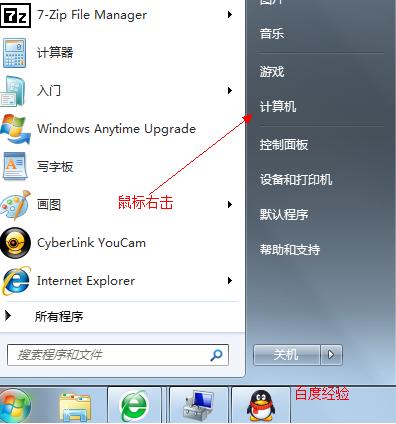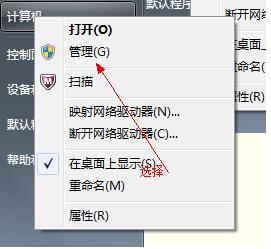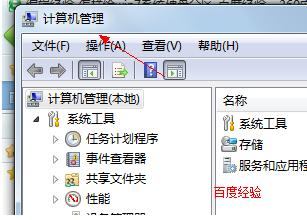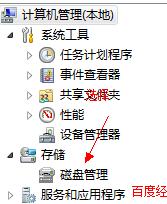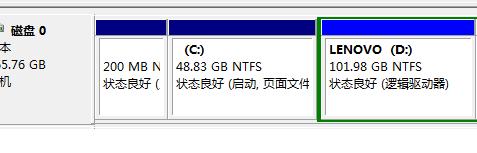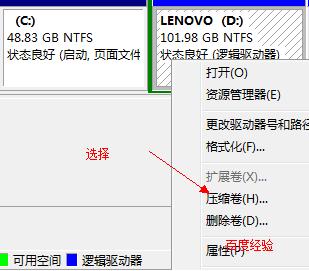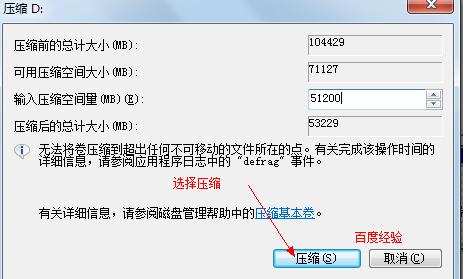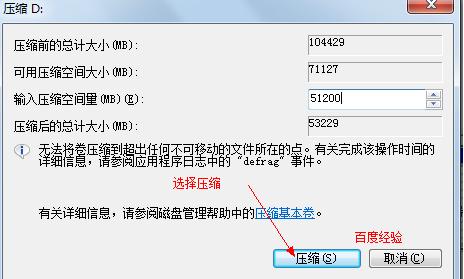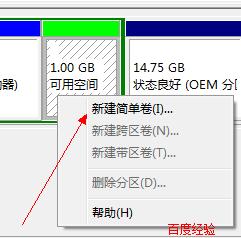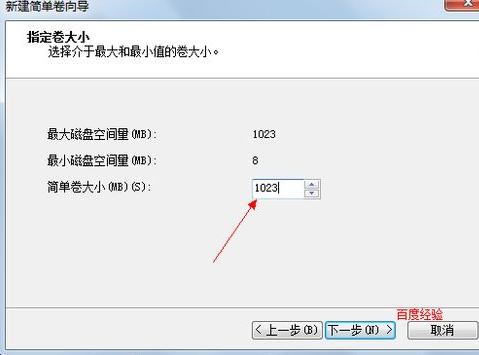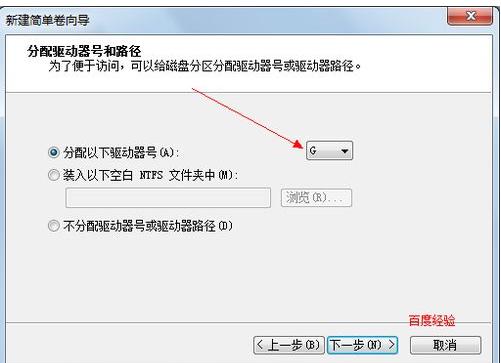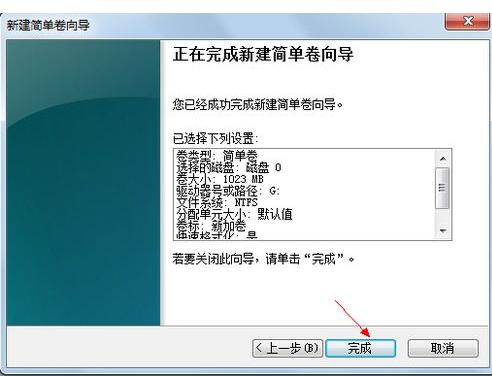win7磁盤分區圖文詳解
發布時間:2022-05-25 文章來源:xp下載站 瀏覽:
|
Windows 7,中文名稱視窗7,是由微軟公司(Microsoft)開發的操作系統,內核版本號為Windows NT 6.1。Windows 7可供家庭及商業工作環境:筆記本電腦 、平板電腦 、多媒體中心等使用。和同為NT6成員的Windows Vista一脈相承,Windows 7繼承了包括Aero風格等多項功能,并且在此基礎上增添了些許功能。 很多人買了電腦,預裝的都是win7系統的電腦,很多朋友發現電腦上只有兩個硬盤,朋友們想要硬盤分區,但不知道win7磁盤分區,但不知道如何硬盤分區,有人甚至還花錢請人幫你分區,其實沒有這么麻煩,很簡單就能win7磁盤分區,那么就由小編告訴你們win7磁盤分區圖文詳解。 鼠標右擊“計算機”
磁盤分區教程圖1 選擇“管理”標簽
磁盤分區教程圖2 打開“計算機管理”窗口
磁盤分區教程圖3 選擇“磁盤“》》”存儲管理“,打開”磁盤管理“頁面 如圖:
磁盤分區教程圖4
磁盤分區教程圖5 右鍵單擊選擇要壓縮的磁盤(本例選擇D盤),快捷方式選擇”壓縮卷“
磁盤分區教程圖6 在輸入壓縮空間量(MB)里填寫要壓縮出的空間量,如果要壓縮出50G,就填寫50G*1024MB
磁盤分區教程圖7 選擇"壓縮"按鈕
磁盤分區教程圖8 壓縮后會發現多出一塊 未分區磁盤(綠色分區)
磁盤分區教程圖9 右鍵彈出快捷菜單選擇”新建分區“
磁盤分區教程圖10 打開新建簡單卷向導,一路下一步,在簡單卷大小里填寫要新建磁盤的大小,下一步
磁盤分區教程圖11 選擇驅動器 磁盤號,下一步
磁盤分區教程圖12 選擇文件系統格式,然后在執行快速格式化前打鉤,下一步
磁盤分區教程圖13 點擊”完成“按鈕,新建磁盤完成!!
磁盤分區教程圖14 這就是win7磁盤分區圖文詳解,很多人不知道如何分區的時候就看看上面的步驟很好就能掌握分區的技巧了,實沒有這么麻煩,windows系統本身就可以完成這個分區功能,你知道嗎?希望上面的教程能幫到大家解決遇到問題,以后就不是你問別人而是你教小白們了,謝謝大家。 Windows 7簡化了許多設計,如快速最大化,窗口半屏顯示,跳轉列表(Jump List),系統故障快速修復等。Windows 7將會讓搜索和使用信息更加簡單,包括本地、網絡和互聯網搜索功能,直觀的用戶體驗將更加高級,還會整合自動化應用程序提交和交叉程序數據透明性。 |
本文章關鍵詞: win7磁盤分區圖文詳解
相關文章
上一篇:如何設置u盤打開
下一篇:如何ping網速?一分鐘簡單學會
本類教程排行
系統熱門教程
本熱門系統總排行